În următorul tutorial video, susținut din nou de un videoclip, am să vă arăt cât de ușor puteți modifica aspectul panoului nostru Unitate, pentru aceasta va trebui să instalăm o aplicație numită Ubuntu-tweak-tools.
Într-o altă postare de pe același blog v-am învățat modul corect de a face instalați ubuntu-tweak-tools de pe terminal a sistemului nostru, deoarece depozitele lor nu sunt incluse în lista de pachete Ubuntu nu o vom putea găsi în Centrul software Ubuntu.
Din aplicația menționată mai sus putem controla aspectele atât ale birou, Din panou și chiar crearea temelor ferestrelor și a comportamentului cursorului colțuri active în cel mai pur stil Compiz.
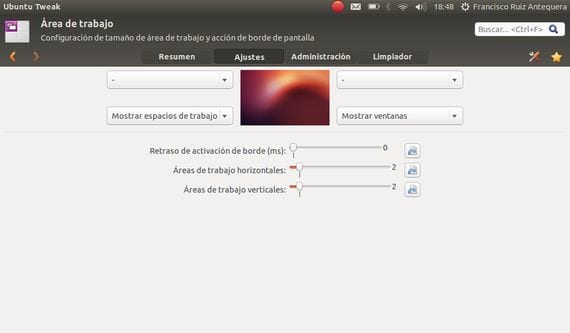
O aplicație foarte intuitivă de utilizat și, după cum puteți vedea în videoclipul de sus, tot ce aveți nevoie este experimentați cu diferitele opțiuni până ajungem la configurația sau aspectul ideal pentru computerul nostru personal.
Unul dintre lucrurile foarte utile, și care este foarte util pentru noi, care avem computere de dimensiuni mici, cum ar fi Netbooks, este posibilitatea din optiunile de Ubuntu-tweak-tools, modificând dimensiunea panoului Unitate și faceți-l să se ascundă automat, deoarece cu aceasta vom câștiga spațiu vital în laptopurile noastre mici.

Aplicația are, de asemenea, informații detaliate despre sistem, tipul memoriei, cpu, sau chiar dacă îl avem Actualizat cu succes, precum și instrumente de curățare precum apt cache, Firefox și Chrome.
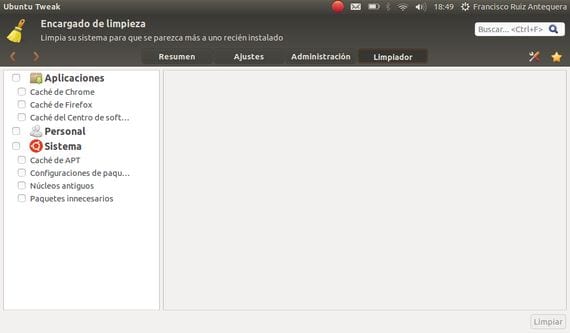
Fără îndoială o aplicație care este esențială în Ubuntu sub biroul original Unitate, și cu care m-am hotărât să dau șansa acestui birou plictisitor, încă pentru mine.
Mai multe informatii - Cum se instalează ubuntu-tweak pe Ubuntu 12.04
Bună, l-am instalat, dar nu pare să modifice Unity, ce pot face? Am Ubuntu 12.10. Acesta este e-mailul meu.
Funcționează pentru alte lucruri, dar configurația zonelor de lucru nu funcționează